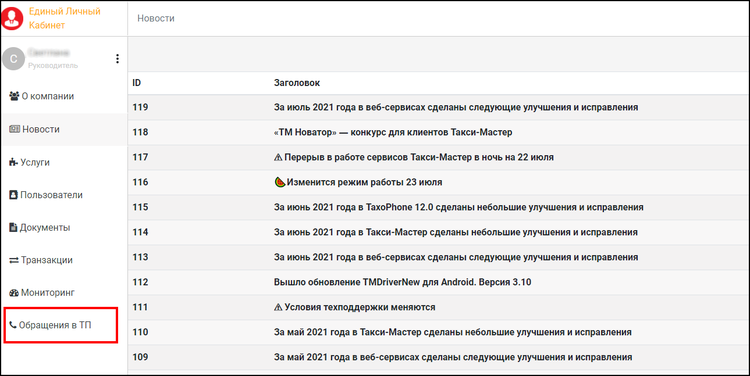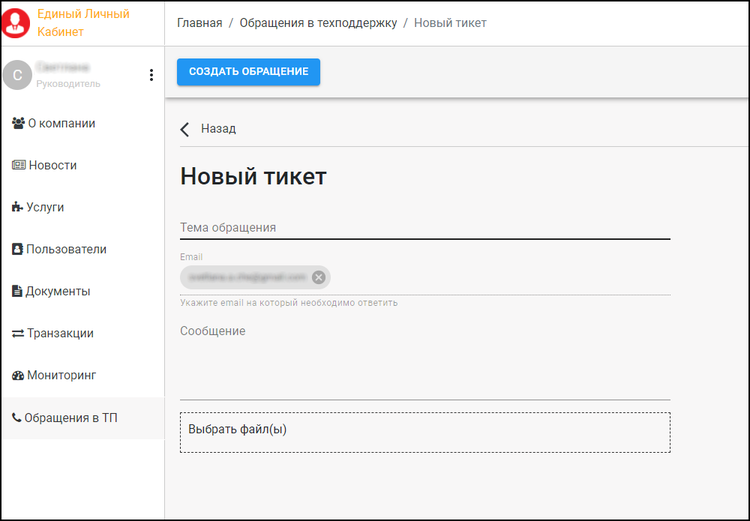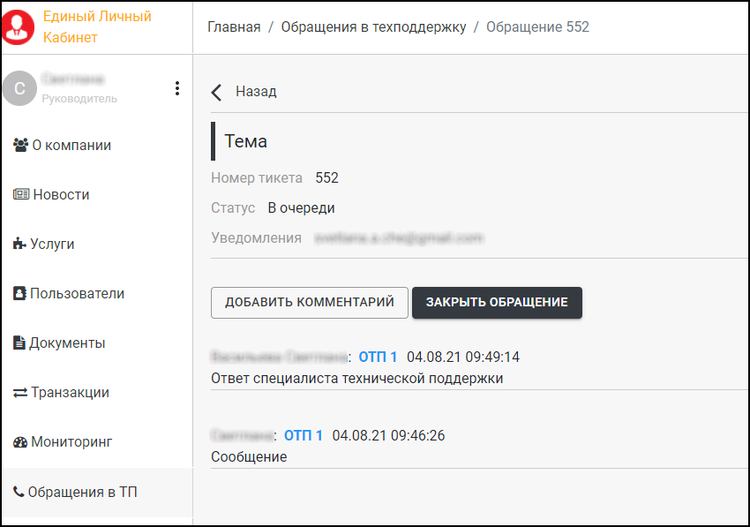Обращение в техническую поддержку — различия между версиями
(→Закрытие обращения) |
|||
| Строка 44: | Строка 44: | ||
[[Категория: Единый Личный Кабинет]] | [[Категория: Единый Личный Кабинет]] | ||
| + | [[Категория:Техническая поддержка]] | ||
Версия 16:27, 29 декабря 2021
Основным каналом связи с технической поддержкой является Единый личный кабинет (ЕЛК). Поэтому при необходимости обращения в техническую поддержку можно создавать в ЕЛК.
Рекомендации по обращению можно узнать в статье "Справка:Обращение в отдел технической поддержки".
Создание обращения
Чтобы создать обращение в техническую поддержку, необходимо:
- Авторизоваться в ЕЛК.
- Перейти в раздел "Обращения в ТП".
- Нажать Написать в ТП.
- Заполнить открывшуюся форму:
- Тема обращения - краткое обозначение причины обращения.
- Email - почта, на которую будут приходить оповещения по всем действиям с обращением. Данное поле изменить нельзя.
- Сообщение - полное описание причины обращения.
- Выбрать файлы - поле для добавления необходимых файлов. Размер файла ограничен 20 МБ.
- Нажать Создать обращение.
- Обращение создано.
Отслеживание работы с обращением
После создания обращение будет отображаться в разделе "Обращения в ТП". Там же можно отслеживать изменения статусов обращений.
При каждом изменении по задаче будет приходить уведомление на почту пользователя, создавшего обращение.
Чтобы увидеть комментарии технической поддержки по обращению, необходимо нажать по нему левой клавишей мышки.
Также по обращению можно совершить следующие действия:
- нажать Добавить комментарий, чтобы ответить специалисту технической поддержки или добавить уточнение по задаче;
- нажать Закрыть обращение, чтобы завершить работу по данному вопросу.
Можно создать несколько обращений, но работа по ним будет проводиться в порядке очереди.
Приоритет задач можно указать при общении со специалистом технической поддержки или в комментарии.
Закрытие обращения
После того как специалист технической поддержки проведет все работы по обращению, оно перейдет в статус "Ожидание закрытия".
После этого у Вас есть 24 часа для тестирования, чтобы проверить решена ли проблема и оставить комментарий по обращению.
Если проблема решена, то по истечении 24 часов задача автоматически перейдет в статус "Закрыт".
Также Вы самостоятельно можете закрыть обращение в любой момент, нажав в карточке обращения Закрыть обращение.